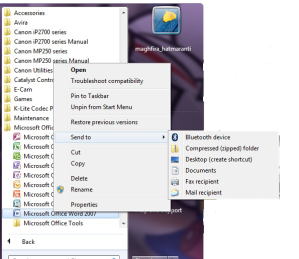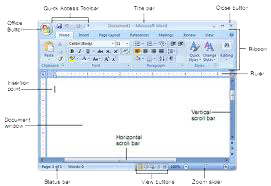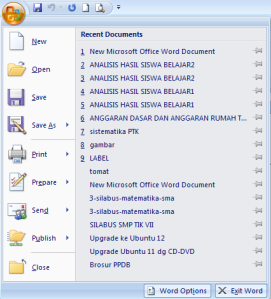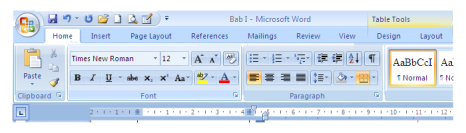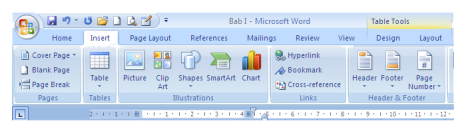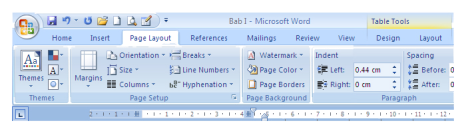tgs tik 8 20 soal
1Untuk mengaktifkan program Excel 2007 adalah
2.Baris menu ( menu bar ) pada MS.excel 2007 terdiri dari
3.Perhatikan gambar di bawah ini!
Pertemuan baris dan kolom disebut
4.Perhatikan gambar di bawah ini!Icon perintah untuk menutup sekaligus keluar dari program excel adalah :
5.Perhatikan gambar di no soal 4,perintah untuk menyimpan file dengan nama lain adalah :
6.Perhatikan gambar di no soal 4,perintah untuk menutup file tanpa keluar dari excel adalah
7.Dalam keadaan default atau normal,Excel 2007 terdiri atas….. sheet
8.Apabila kita sedang bekerja dengan excel,keterangan mengenai halaman,baris,kolom,dan lain-lain dapat dilihat pada
9.Rumus fungsi excel untuk menentukan nilai rata-rata adalah
10.Rumus fungsi excel untuk menentukan nilai tertinggi atau terbesar adalah
11.Rumus fungsi excel untuk menentukan nilai terendah adalah
12.Rumus fungsi excel untuk menentukan banyaknya data adalah
13.Rumus fungsi excel untuk menentukan penjumlahan total secara keseluruhan adalah
14.Untuk mengubah lebar kolom menjadi lebar tertentu menggunakan perintah
15.Untuk mengubah tinggi suatu baris menjadi tinggi tertentu menggunakan perintah
16.Apabila dokumen telah selesai diketikkan pada lembar kerja Microsoft Excel,dokumen tersebut harus disimpan agar pada saat diperlukan dapat kita buka kembali.Ikon yang diplih untuk menyimpan data adalah
17.Kadang-kadang dokumen yang telah kita simpan lama ternyata masih diperlukan,maka dokumen tersebut harus bisa kita buka kembali.Ikon untuk membuka dokumen yang telah disimpan adalah…………
18.Lembar kerja excel 2007 terdiri dari,………….kolom dan………………..baris.
19.Microsoft excel merupakan program aplikasi pengolah……………..
20.Fungsi yang digunakan untuk menghitung nilai terkecil data angka……………
"Jawab"
1. Klik menu Start, kemudian arahkan pada pilihan All Programs.
Klik Microsoft Office dan lembar kerja Microsoft Excel 2007
Sekarang Anda siap bekerja dengan Excel 2007.
2.Home,insert,page layout,Formulas,Data,Review,View
3.ceels
4.Excit excel
5.Save as
6.new
7.3 sheet
8.home excel
9.Average
10.MIN,MAX
11.MIN
12.COUNT
13.SUM
14.Wrap text
15.Marge & center
16.Office Button
17.Open
18.256 kolom dan 65.536 baris
19. pengolah angka yang secara otomatis meliputi perhitungan data, pembuatan grafik.
20.MIN
2.Baris menu ( menu bar ) pada MS.excel 2007 terdiri dari
3.Perhatikan gambar di bawah ini!
Pertemuan baris dan kolom disebut
4.Perhatikan gambar di bawah ini!Icon perintah untuk menutup sekaligus keluar dari program excel adalah :
5.Perhatikan gambar di no soal 4,perintah untuk menyimpan file dengan nama lain adalah :
6.Perhatikan gambar di no soal 4,perintah untuk menutup file tanpa keluar dari excel adalah
7.Dalam keadaan default atau normal,Excel 2007 terdiri atas….. sheet
8.Apabila kita sedang bekerja dengan excel,keterangan mengenai halaman,baris,kolom,dan lain-lain dapat dilihat pada
9.Rumus fungsi excel untuk menentukan nilai rata-rata adalah
10.Rumus fungsi excel untuk menentukan nilai tertinggi atau terbesar adalah
11.Rumus fungsi excel untuk menentukan nilai terendah adalah
12.Rumus fungsi excel untuk menentukan banyaknya data adalah
13.Rumus fungsi excel untuk menentukan penjumlahan total secara keseluruhan adalah
14.Untuk mengubah lebar kolom menjadi lebar tertentu menggunakan perintah
15.Untuk mengubah tinggi suatu baris menjadi tinggi tertentu menggunakan perintah
16.Apabila dokumen telah selesai diketikkan pada lembar kerja Microsoft Excel,dokumen tersebut harus disimpan agar pada saat diperlukan dapat kita buka kembali.Ikon yang diplih untuk menyimpan data adalah
17.Kadang-kadang dokumen yang telah kita simpan lama ternyata masih diperlukan,maka dokumen tersebut harus bisa kita buka kembali.Ikon untuk membuka dokumen yang telah disimpan adalah…………
18.Lembar kerja excel 2007 terdiri dari,………….kolom dan………………..baris.
19.Microsoft excel merupakan program aplikasi pengolah……………..
20.Fungsi yang digunakan untuk menghitung nilai terkecil data angka……………
"Jawab"
1. Klik menu Start, kemudian arahkan pada pilihan All Programs.
Klik Microsoft Office dan lembar kerja Microsoft Excel 2007
Sekarang Anda siap bekerja dengan Excel 2007.
2.Home,insert,page layout,Formulas,Data,Review,View
3.ceels
4.Excit excel
5.Save as
6.new
7.3 sheet
8.home excel
9.Average
10.MIN,MAX
11.MIN
12.COUNT
13.SUM
14.Wrap text
15.Marge & center
16.Office Button
17.Open
18.256 kolom dan 65.536 baris
19. pengolah angka yang secara otomatis meliputi perhitungan data, pembuatan grafik.
20.MIN